技术教程电脑教程
Win7系统笔记本唤醒休眠模式后无线无法自动连接怎么办
简介夜?win7系统运行优化补丁软件版本:最新版软件大小:16.90MB软件授权:免费适用平台:Win2000WinXPWin2003Win8Win7Win7系统笔记本唤醒休眠模式后无线无法自动连接怎么办故障原因:出现这样的情况多半是在笔记本win7系统进入休眠或睡眠关闭了无线适配器的,这是由于电源选项设置为节能模式模式引
夜?win7系统运行优化补丁 立即下载
立即下载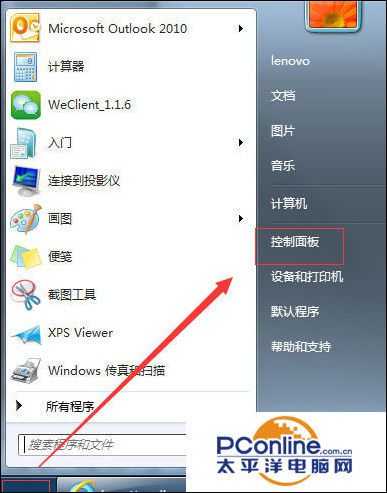
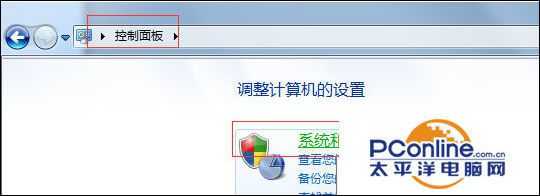


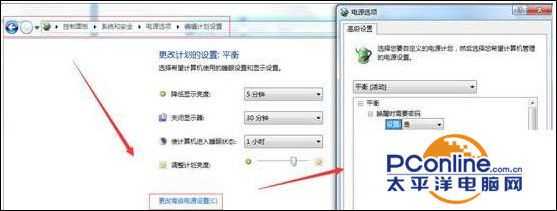
- 软件版本:最新版
- 软件大小:16.90MB
- 软件授权:免费
- 适用平台: Win2000 WinXP Win2003 Win8 Win7
- 下载地址:http://dl.pconline.com.cn/download/743549.html
 立即下载
立即下载Win7系统笔记本唤醒休眠模式后无线无法自动连接怎么办
故障原因:
出现这样的情况多半是在笔记本win7系统进入休眠或睡眠关闭了无线适配器的,这是由于电源选项设置为节能模式模式引起的,则无线网络连接可能不会重新连接。
解决步骤:
1、首先从开始菜单打开“控制面板”;
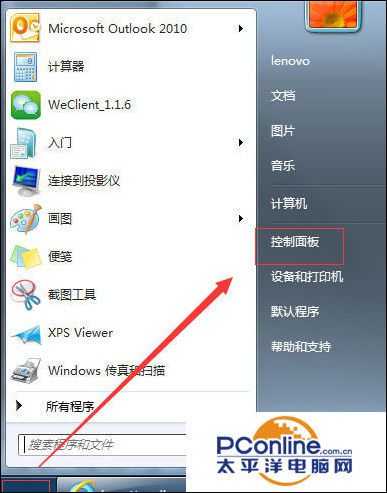
2、在控制面板中进入“系统和安全”;
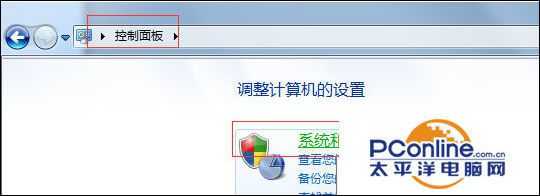
3、在当前所选的电源计划旁边,单击“更改计划设置”;

4、进入后再点击“更改高级电源设置”选项;

5、单击展开“无线适配器设置”部分,然后单击展开“节能模式”部分;
6、如果当前的设置未选择“最高性能”,则单击该设置,然后选择“最高性能”。
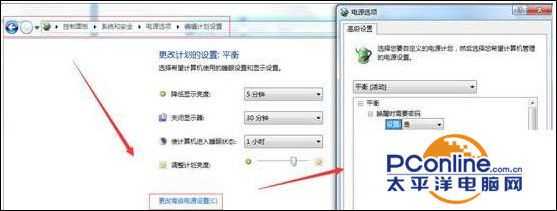
7、最后确定,保存之前的设置,之后大家再尝试一下让win7进入休眠看看是否能重新连接无线网络了!